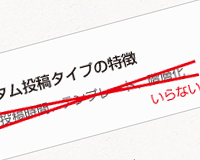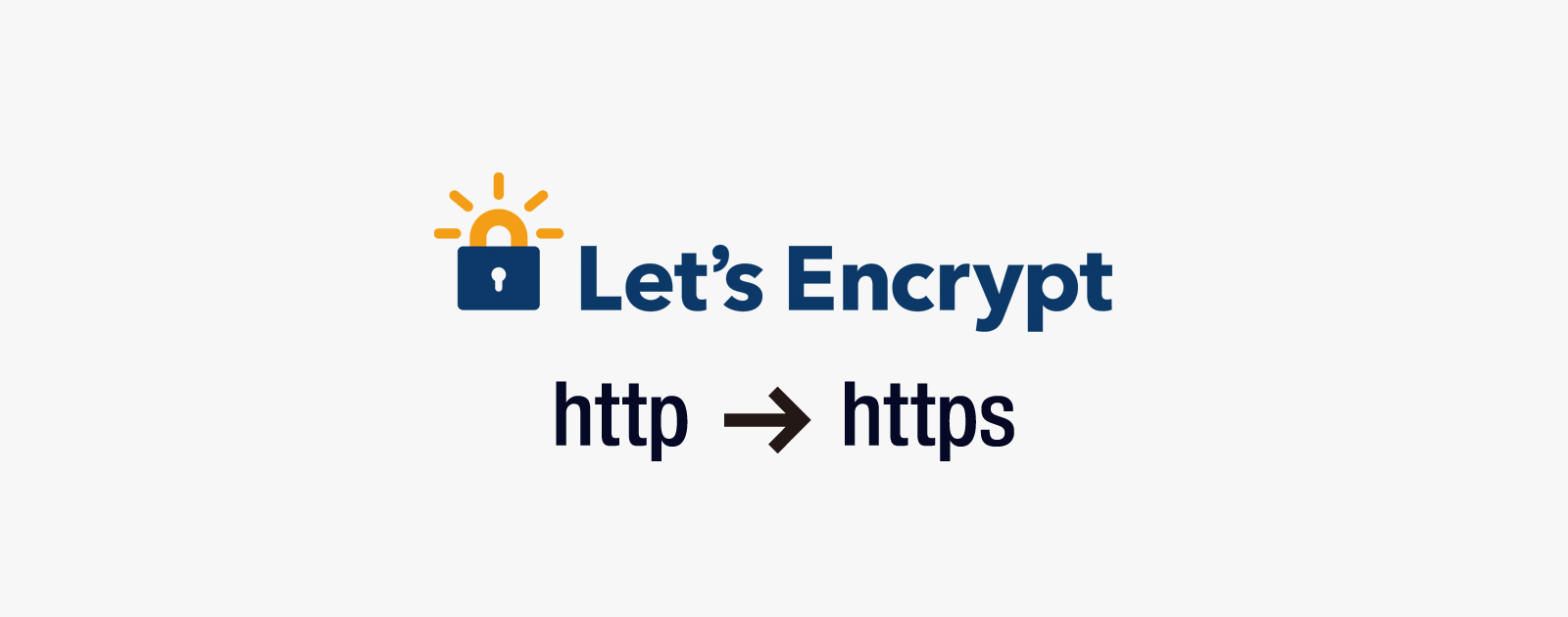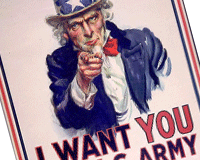「Vプリカ」とはクレジットカードと同じように利用できるVisaのプリペイドカードです

本人確認や審査などの面倒な処理をしないでネット上で気軽に利用することができます。
「クレジットカードの番号を入力するのは個人情報が漏れそうで不安」
「海外のゲームを買いたいけどクレジットカードが無い」
そんな方に向いています。
Vプリカの注意点
便利なVプリカですが、もちろんメリットばかりではありません。
購入時に200円の手数料がかかる
ネットで購入するにはクレジットカードか、ネットバンクで支払いをします。コンビニ払いもありましたが、現在では利用できません。
クレジットカードを使いたくないからVプリカを使うのに、クレジットカード払いを用意するあたりは流石です。それはほっといて、ネットバンクで購入時に一律で200円の手数料がかかります。
ちなみに、コンビニの発券機やコピー機を利用したり、カード状のVプリカギフトを購入することはできます。こちらも3,000円に対して販売金額3,250円となっており、250円程度の手数料がかかります。5,000円の場合は290円の手数料。
利用できるネットバンクはジャパンネット銀行と住信SBIネット銀行
それ以外のネットバンクは利用できません。
休眠カード維持費を取られる
3ヶ月間利用しないと休眠カード維持費を1カ月に125円を取られます。ムダにしないために、利用した後に金額の余ったカードは忘れずにアマゾンのポイントなどに換金しましょう。
アマゾンギフトのEメールタイプは15円から1円単位で購入できるので端数も無駄になりません。
方法は「Vプリカの端数はAmazonギフト券を購入してきっちり使い切るべし | 黒猫さんぽみち」で詳しく解説されています。
初回利用時に200円多めに引かれる
これは後で帰って来ますが、カードが有効かどうかをチェックするために200円ほど余分に引かれます。そのため利用金額とぴったり同じ額だと足りなくなります。最低でも200円以上は多めに購入しましょう。
カードの有効期限は1年
どのみち1年しか保たないので、必要な金額だけ購入しましょう。
毎月支払いを行うタイプの支払いはできない
以上の性質上、毎月課金をするようなタイプの支払いには利用できません。
必要に応じて使い切るタイプのプリペイドカードと割りきって使いましょう。
Vプリカのアカウント開設をする
カードを購入する前にアカウントを開設する必要があります。
vプリカのWebサイトにアクセスして、「アカウント開設」をクリック
規約を確認し「次へ」をクリック
メールアドレスを入力して「確認」をクリック
メールアドレスを確認して「登録」をクリック
登録したメール宛に確認用のメールが届くので、リンクをクリックして確認を行って本登録をする
以上で登録が完了です。
vプリカの購入方法
ログインページで必要事項を入力してログイン
Myページにて「Vプリカ購入」ボタンをクリック
必要事項を入力の上「次へ」をクリック
項目を見ればわかるように500円から購入できます。コンビニ等でVプリカギフトを購入すると3000円か5000円から選ぶ必要があるので必要最小限で購入したい場合はネットでの購入がお勧めです。
カードは実際には発行されないので、デザインは適当に選びましょう。カード名も同じで他のカードと区別するだけの名前です。利用するサービス名を入力するとわかりやすいと思います。(○○ゲーム用、○○の支払い用など)
「SMS認証/電話認証」でSMS認証を選択し、「次へ」をクリック
SMS認証はユーザー登録時に入力した携帯へ認証用の番号が書かれたショートメールを送信する認証方法です。
ちなみに海外からのメールをブロックする設定になっているとメールがとどかないので、数分待ってもメールがとどかない場合は一時的に迷惑メール設定を無効にしてみてください。
送られてきた認証番号を入力して「次へ」をクリック
入力した内容を確認して「Vプリカ購入」をクリック
「お支払い手続き画面」をクリック
支払いをする銀行を選択
選択肢が2行しかないのに50音順があるのは少し滑稽ですね。増える予定なのでしょうか。
別画面でそれぞれの銀行用の振込作業を行います。(元の画面で作業を行うのでまだ閉じないでください)
入金が完了したら元の画面で「入金確認」ボタンをクリック
以下のようにVプリカ購入完了と表示されれば、無事に購入完了です。
Vプリカの使い方
ログインしたらMyページで「カード情報」をクリック
購入したカードの項目で「確認」をクリック
カードが表示されるので番号とセキュリティコードを表示して利用します
隠し文字のようになっている部分はマウスオーバーすると数字が表示されます。
カード番号と、セキュリティコードを入力すればVISAのクレジットカードと同じように利用できます。
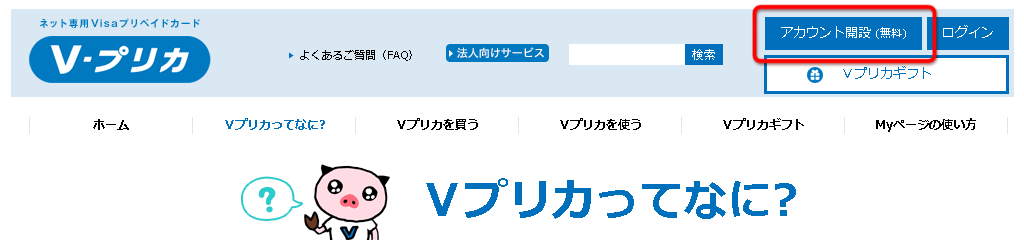
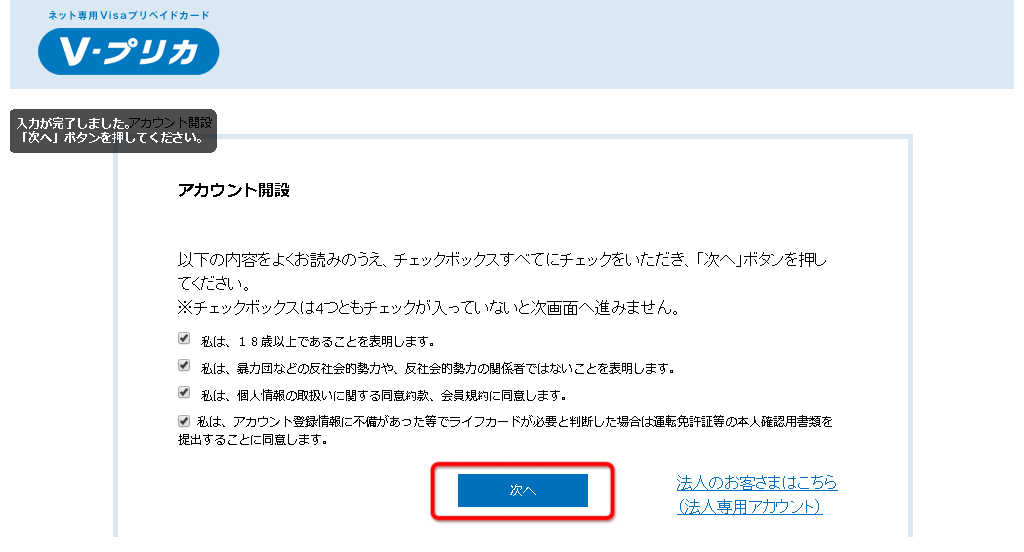
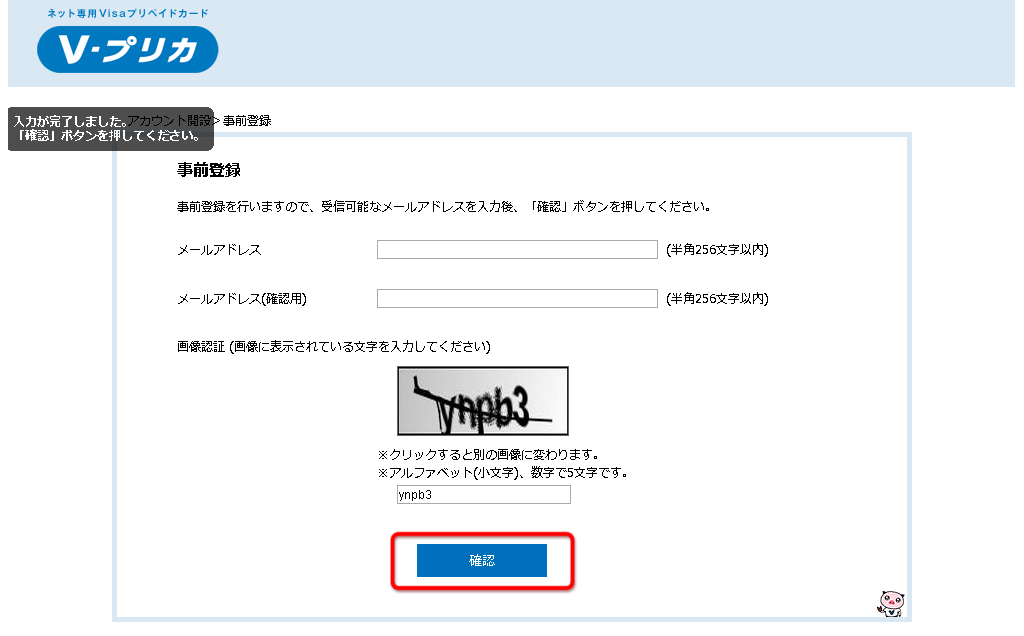
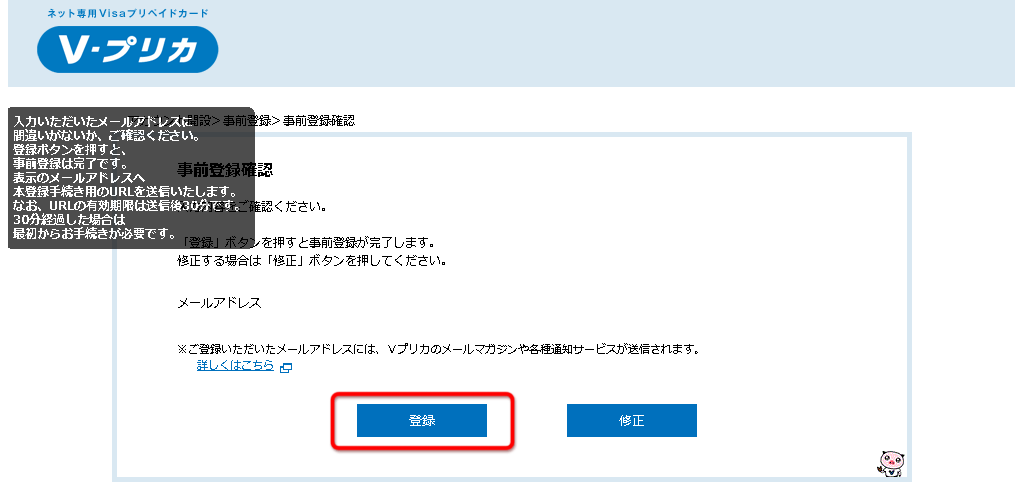
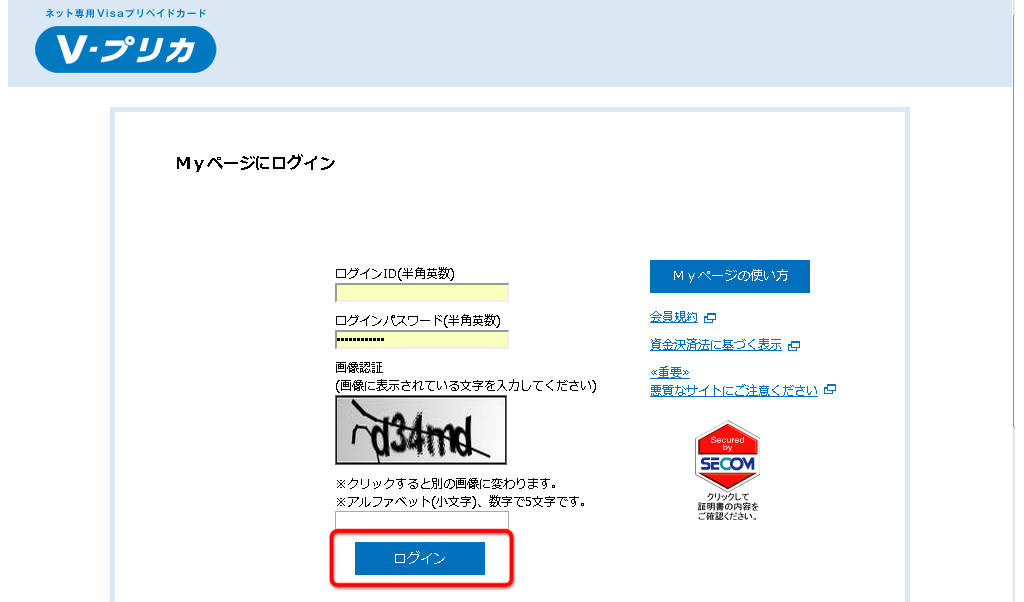
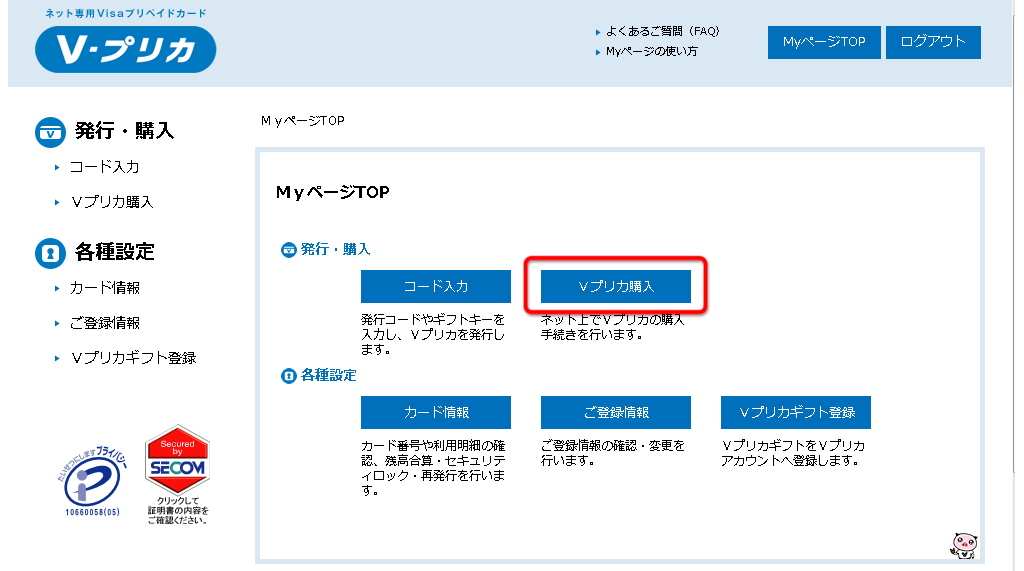
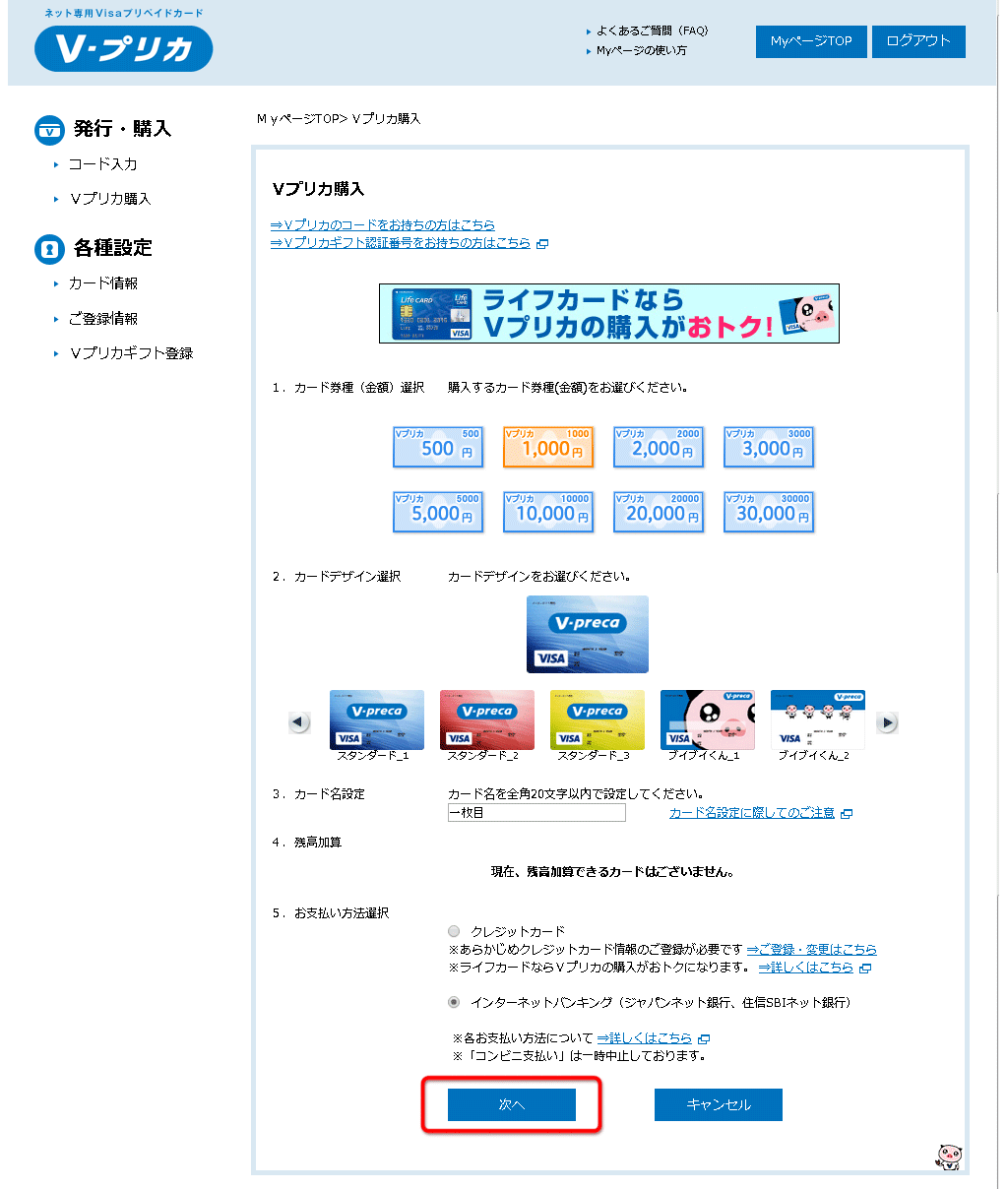

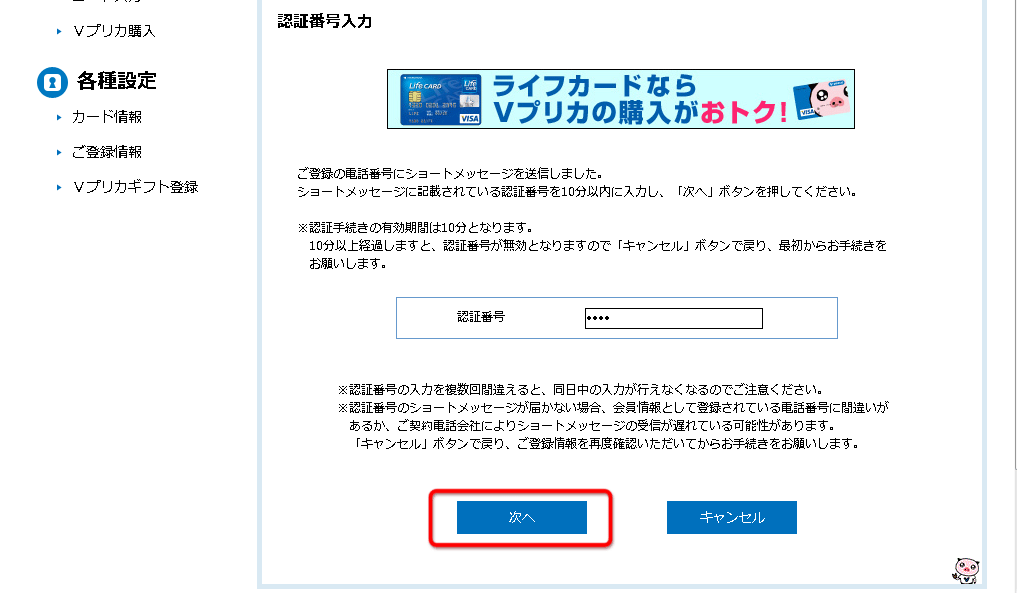
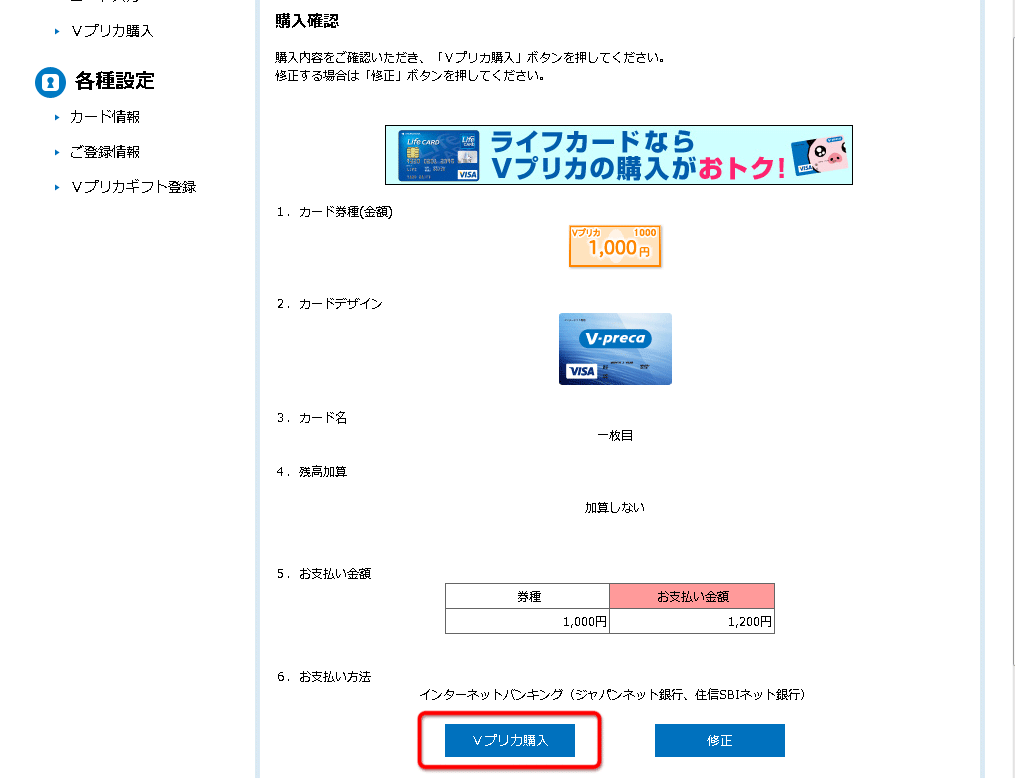
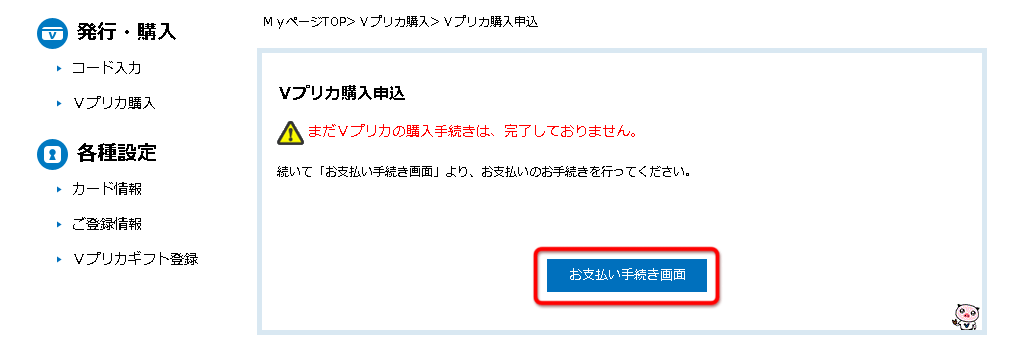
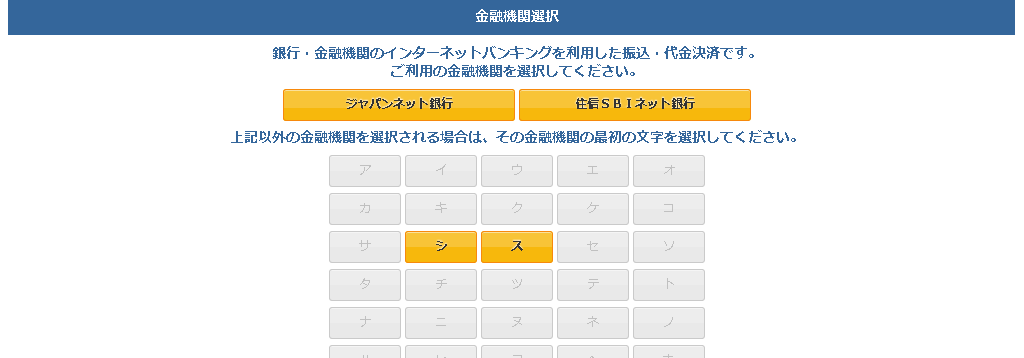

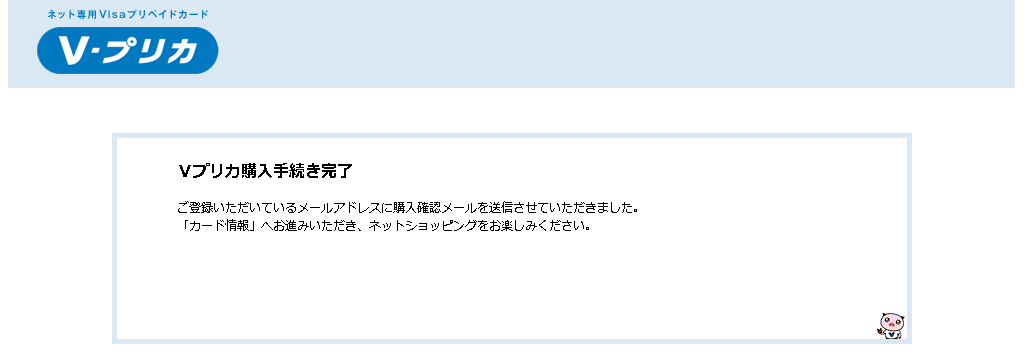
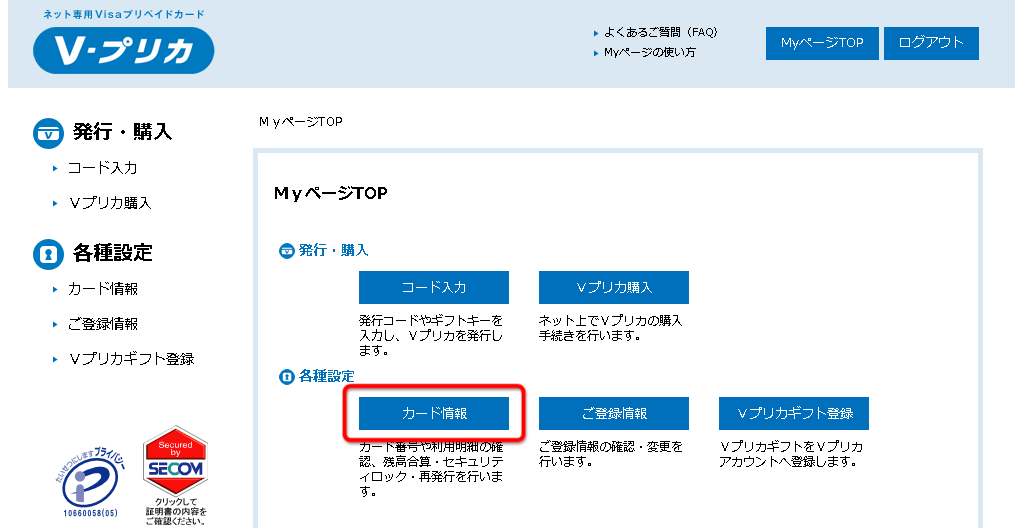
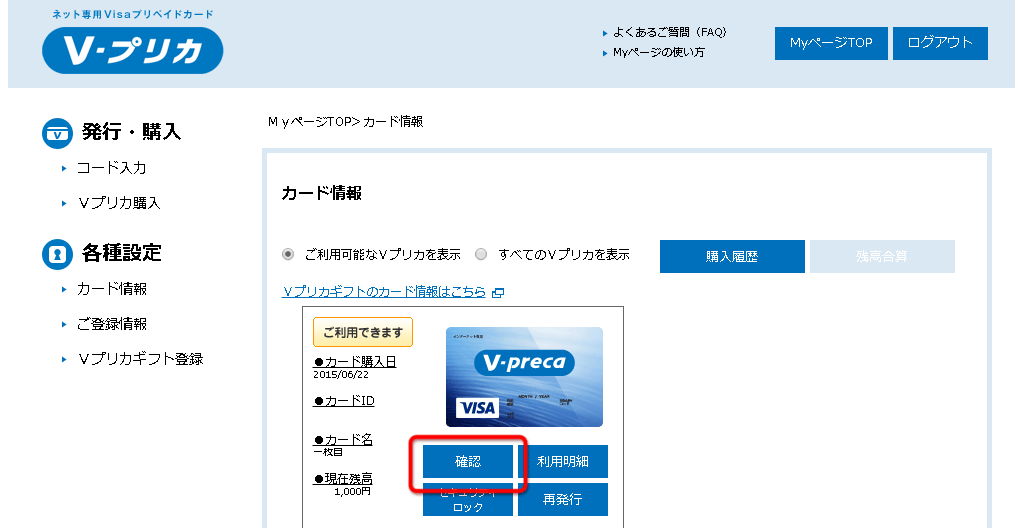

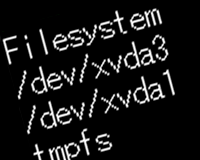 yum-utilsを使って/bootの不要なカーネルを削除する方法
yum-utilsを使って/bootの不要なカーネルを削除する方法 Windows 10でパーティションを変更するならAOMEI Partition Assistant
Windows 10でパーティションを変更するならAOMEI Partition Assistant アマゾンで人気の防犯カメラ「SV3C」の設定方法を解説
アマゾンで人気の防犯カメラ「SV3C」の設定方法を解説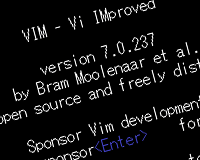 Linuxの鬼門、viエディタの基本的な操作方法と実用的なコマンド
Linuxの鬼門、viエディタの基本的な操作方法と実用的なコマンド 人気のVPSサービス、Saasesの「Osukiniサーバ」特有の初期設定と使い方
人気のVPSサービス、Saasesの「Osukiniサーバ」特有の初期設定と使い方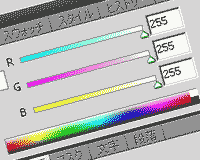 「人気ブログの作り方」もう色で悩まない!人気ブログから学ぶ色彩のテクニック
「人気ブログの作り方」もう色で悩まない!人気ブログから学ぶ色彩のテクニック Windows 10でネットワークが不安定になった際の対策まとめ
Windows 10でネットワークが不安定になった際の対策まとめ